
Windows 11 resmi olarak dağıtılmaya başlandığı için Öncelikle Microsoftun sitesinden resmi ISO nasıl indirilir kısmını açıklamaya çalışarak konuya giriş yapalım ,daha sonra ise Microsoftun dağıtıma
sunmadığı Önizleme sürümü olan Insider Preview ISO sunu nasıl indirebilirsiniz kısmını açıklayalım. Aşağıdaki Butona tıklayıp Microsoftun, Windows 11 i sunduğu web sitesini ziyaret edin.
Ardından kaydırma çubuğunu aşağıya doğru kaydırıp , Windows 11 Disk Görüntüsünü (ISO) İndir kısmına ulaşın ve aşağı açılır menüden Windows 11 i seçin (1) ardından buradaki "indir" butonuna tıklayın.(2)
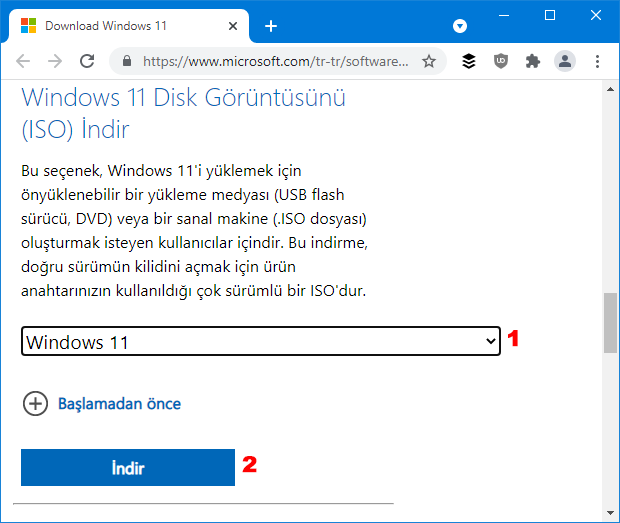
Sonrasında Ürün dilini seçin kısmı gelecektir buradan mesela Türkçe dilini seçin (3) ve Onayla butonuna tıklayın. (4)
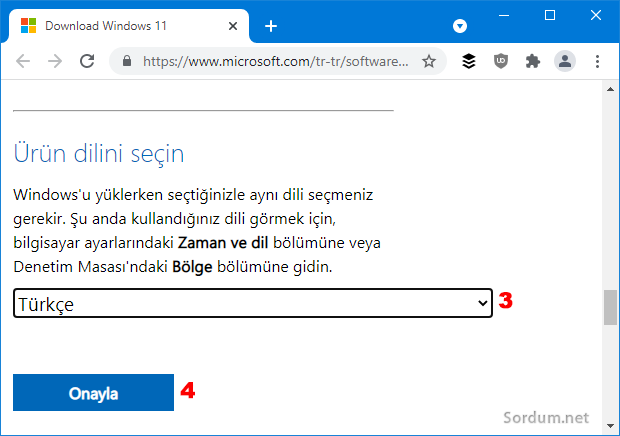
Son olarak Windows 11 Türkçe 64 bit ISO indirme linki belirecektir (32 bit sürümü yoktur). Bu link sadece 24 saat süreyle geçerlidir.
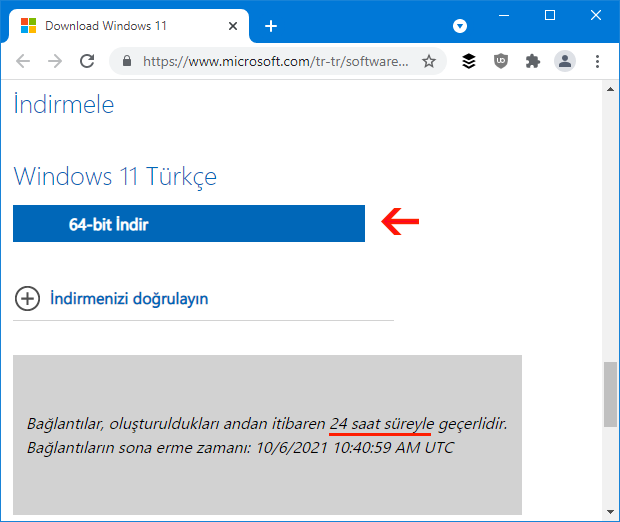
Microsoft sitesinde sunulmayan Önizleme (Preview) sürümü nasıl indirilir
Microsoft sürpriz bir şekilde Windows 11 i piyasaya duyurunca minimum sistem gereksinimleri biraz kafa karıştırdı , çünkü desteklediği işlemciler 8. nesil , TPM (Trusted Platform Module) gerekli , sadece UEFI ye kuruluyor vs. açıklamaları yapıldı hatta TPM satışlarının birkaç katına çıktığı duyumları geldi, peki ama öncelikle Windows 11 in önizleme sürümünü indirip kullanmak isteyenler Windows 11 Türkçe sürümünü nereden edinecekler ?
İnternet üzerinden indirilen küçük bir script yardımı ile Insider programına dahil olmadan Önizleme veya diğer sürümleri edinmeniz mümkün, sayfa sonundaki linke tıklayıp ilgili sayfaya gittikten sonra ; Latest Dev Channel build x64 - Sürümü seçin - Dili seçin ardından hangi sürümü indirmek istiyorsanız onun üzerindeki tiki bırakın (Tüm sürümleri indirecekseniz hepsi tikli kalsın)
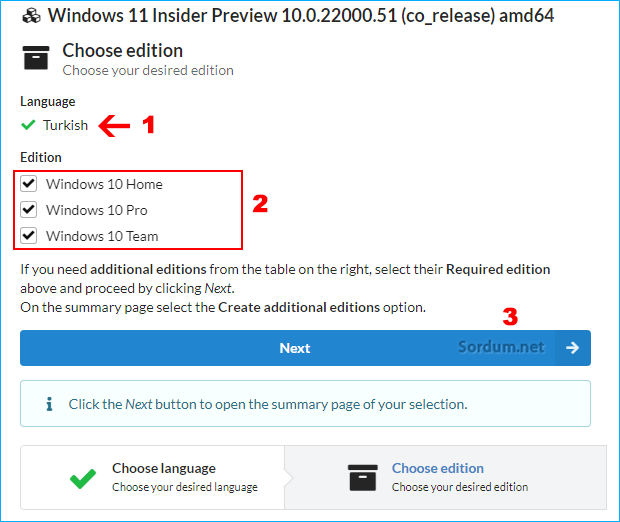
Son işlem olarak NEXT butonuna tıklayın (3) , diyelimki sizin sürümünüz Single language ve tabloda yok bu durumda bir sonraki ekranda yeralan Download , add additional editions and convert to ISO kısmına tik koymanız gerekir bunu yaptığınızda hemen alt kısımda Tüm windows 11 sürümleri belirecek ve hepsinde tik olacaktır. İster tek bir sürümde tik bırakın isterseniz hepsi tikli olsun farketmez . Son olarak dip kısımdaki Create Download Package butonuna tıklayın.
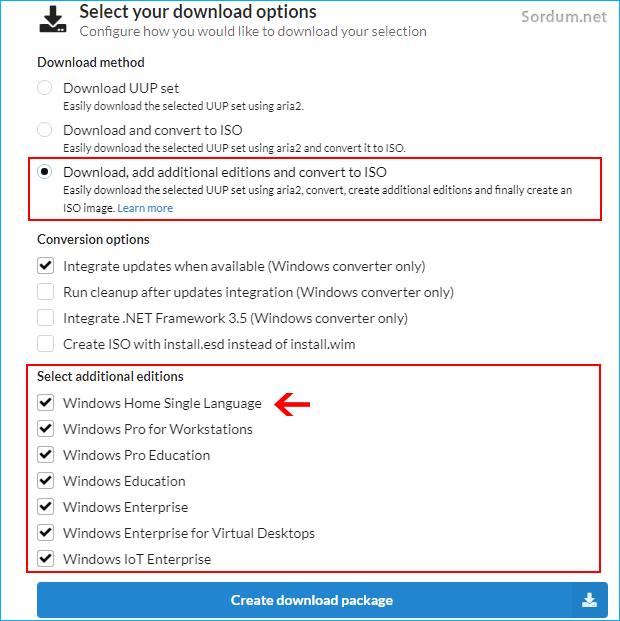
böylece sabit diskinize bir zip dosyası inecektir (22000.51_amd64_tr-tr_core_e012464d_convert.zip gibi) zipten çıkartıp içerisinde yeralan "uup_download_windows.cmd" dosyasını çelıştırmanız yeterlidir.
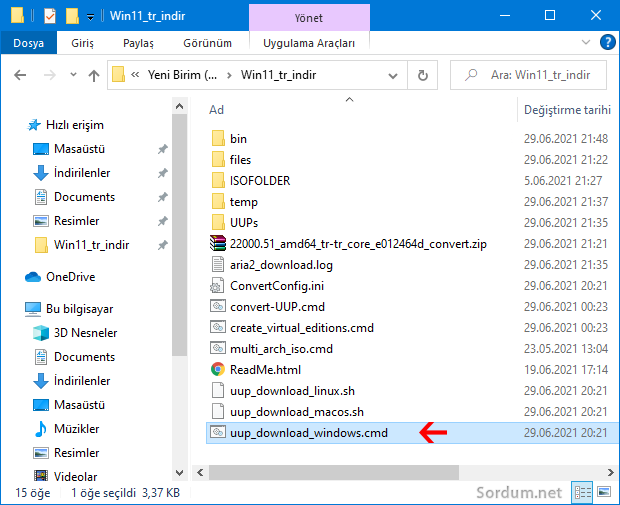
Script gerekli dosyaları Microsofttan indirip ISO dosyanızı hazırlamaya başlayacaktır. Önce siyah ekran ardından mavi bir ekran gelecektir sabırla bekleyin.
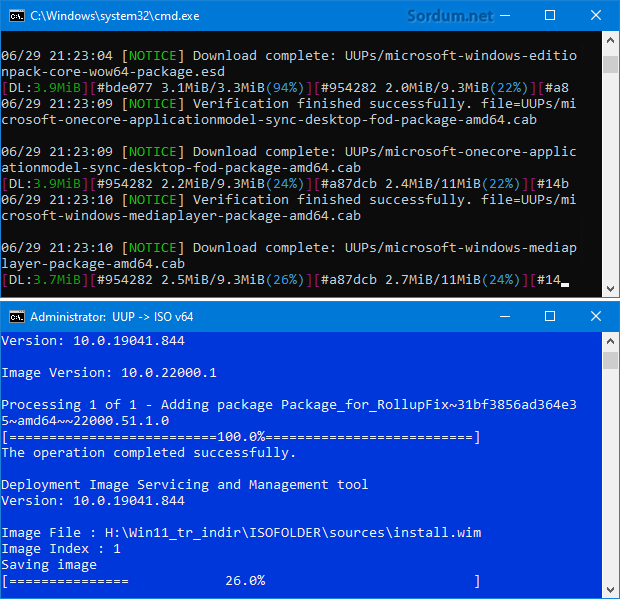
İşlem internet hızınıza ve işlemci gücünüze bağlı olarak değişkenlik gösterebilir bendeki laptop (ki 8-9 yıllıktır) Fiber internet ve i7 li bir işlemci ile 20 - 30 dk da işlemi tamamladı ve ISO dosyası oluşturulmuş oldu .
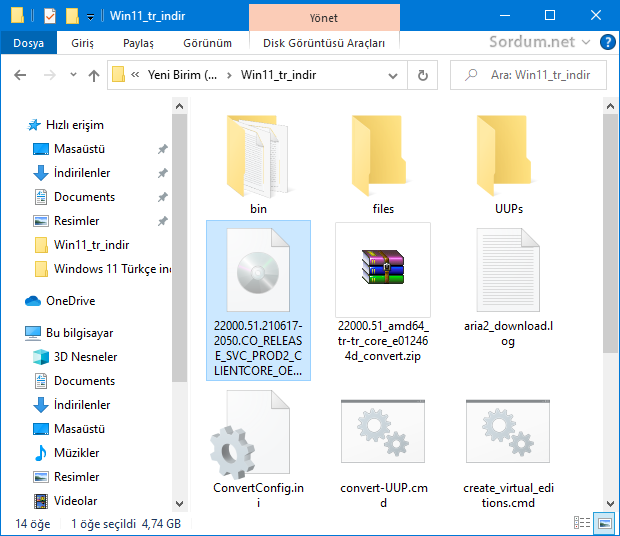
Bu ISO dosyasını Rufus ile bir parmak (Flash) belleğe yazdırıp BIOS tan ilk sıraya aldıktan sonra kurulum işlemine geçebilirsiniz. Ben denemek maksatlı Windows 11 in kurulması için gereken birçok özelliği karşılamayan bir makinadaki VHD ye kurma denemesi yaptım , ne UEFI nede TPM gibi şeyler istemedi ve direkt kuruldu. Zaten TPM nin Rusya , çin gibi ülkelerde yasak olduğu gözönüne alındığında nihai sürümde Microsoftun sırf çin gibi 1,5 Milyar a yakın kullanıcıdan vazgeçmesi pek olası görünmüyor.

Şunu da belirtmekte fayda görüyorum , bu ilk sürümler genellikle birçok hata içerebiliyor bu sebepledirki Microsoft yoğun olarak telemetrik verileri toplar. Eğer önizleme sürümünü indirecekseniz tüm bunları göze alıp Esas sisteminiz dışında VHD ye , Sanal makinaya veya ikinci bir dizine kurmanızda fayda var.

- Bilgisayarım Windows 11 i kaldırırmı Burada
- TPM (Trusted Platform Module) Nedir Burada
- Powershell ile windows özelliklerini açıp kapatmak Burada
- Windows 10 da sistem koruması açıkmı kontrol edin Burada
- Intel Turbo boost teknolojisi nasıl kapatılır Burada
- Win toolkit ile Windows güncellemelerini entegre edelim Burada
- Windows güncelleme klasörünü temizleyelim Burada
- Windows güncellemelerini toplu olarak nerden bulurum Burada
- Windows 10 un son güncelleme KB numarası nedir Burada
- Windows güncelleme sorun giderme aracı Burada
- DISM yöntemi ile güncelleme entegrasyonu Burada




Şöyleki ; Microsoft tan indirebileceğim hiçbir ISO yu farklı bir yerden indirmiyorum, bu siteyi sadece Microsftun normal kullanıcılara sunmadığı Insider Preview (Önizleme) sürümleri için kullanıyorum , lakin elbetteki tercih meselesidir.
Neden acaba? Bu site de microsoft'tan indiriyor.Yanlış anlaşılmasın sizi sorgulamıyorum, sadece siz o yöntemi tercih etmiyorsanız mutlaka geçerli bir nedeni vardır diye sordum 🙂 Benim bu uup dump kullanmamın sebebi iot enterprise ve enterprise with workstation sürümlerini de indirebiliyorsun resmi yollarla
Ben şahsen Microsofttan indirmeyi tercih ederim , o Sebeple denemedim.